NPO操作手册ALU.docx
《NPO操作手册ALU.docx》由会员分享,可在线阅读,更多相关《NPO操作手册ALU.docx(21页珍藏版)》请在冰豆网上搜索。
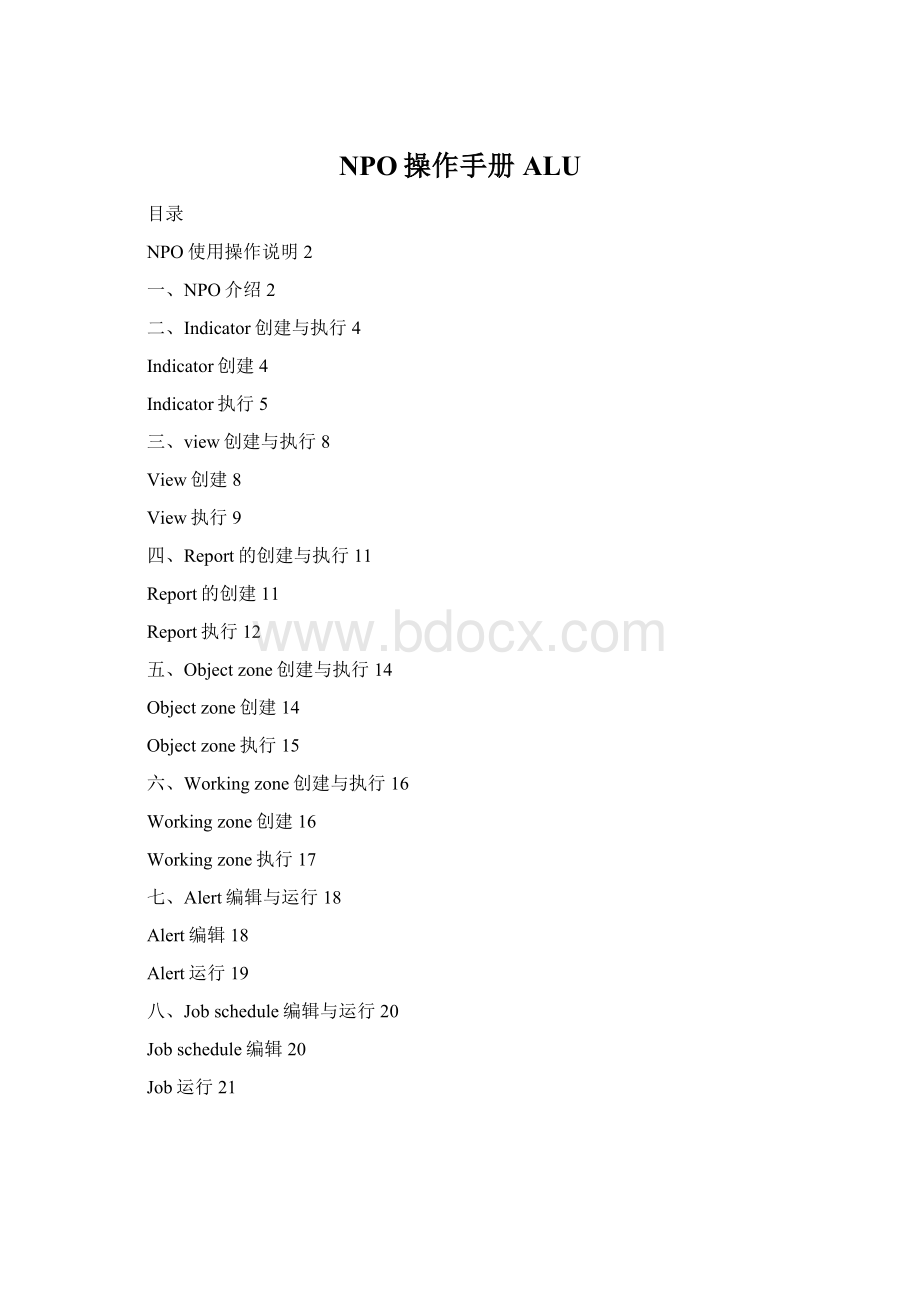
NPO操作手册ALU
目录
NPO使用操作说明2
一、NPO介绍2
二、Indicator创建与执行4
Indicator创建4
Indicator执行5
三、view创建与执行8
View创建8
View执行9
四、Report的创建与执行11
Report的创建11
Report执行12
五、Objectzone创建与执行14
Objectzone创建14
Objectzone执行15
六、Workingzone创建与执行16
Workingzone创建16
Workingzone执行17
七、Alert编辑与运行18
Alert编辑18
Alert运行19
八、Jobschedule编辑与运行20
Jobschedule编辑20
Job运行21
NPO使用操作说明
一、NPO介绍
1、NPO主要是通过数据仓库OMC上取原始数据,完成网络QoS监控、分析,使用counter、indicator、viewandreport来进行分析,以前使用ARP的话,取数据以及增加counter等都比较麻烦,同时NPO可对各个网络层次进行监控,储存了一个阶段不同力度的数据,而且可以有输出的功能,可输出图表或者数字的格式,进行外部的处理,最大的话可以支持50000个cell,根据NPO计算出所有的counter,可以按照小时、天、周、月完成报告的,最小是每15分钟,最长一个月。
2、登入analysisdesktop后,主窗口分为5个部分,最左边objectzone,用来选取网元的层次;接着networkelementszone,主要是选中的objectzone对应的网元,后面包括所有的counter、indicator、view、report等;最右侧为报告执行区,下侧为counter、indicator、view、logical等的执行窗口,把要运行的报告拖到下边即可,报告会以图表和数字的形式显示报告,可能编辑自己想要的视图,在view执行窗口中最多执行20个,要导出来否则NPO将不能执行下去
注:
另外导出报告到excel时要运行宏,否则不会以图表的形式出现,同时当选取的要执行的网元超出一定数量之后也不会出现图表的形式。
3、所取数据保存时限
按照小时出报告的话只保留最近21天内的数据
按照天出报告的话只保留最近400天内的数据
按照周出报告的话只保留最近58周之内的数据
按照月出报告的话只保留最近25个月之内的数据
4、在NPO中最小的单元是counter,counter没有formula,counter总共有10000个左右,可以通过RNC\CELL\NODEB等来查看对应的counter,Indicator是一个或者多个counter通过formula计算得到的,view又是由多个indicator组成,report是由多个view组成;
二、Indicator创建与执行
Indicator创建
1、选择indicatoreditor,出现如下界面:
2、可以完成create、copy、edit、delete工作,如果之前创建好的指标与将要创建的指标差不多,可以选择copy来完成indicator的创建;
3、在indicator创建中,需要输入一个短名,指标名,描述(可以不写),指标类型以及单位(比如%、event、dBm、bit、CE、user等)、接入权限、是否为临时性指标?
4、Formula,支持四则运算,如果知道该指标使用的counter,直接在右侧的indicator中搜索使用的counter,将其拖到formula中,如果是使用已经创建好的indicator,也可以将其拖入到formula中完成指标的创建;
5、在family中可以选择进行分类,比如CU_40KPI/Cell等,可以进行5级分类;
6、对于接通率、掉话率等需要设置门限值的指标,可以对其进行设置,分别有高中低3个级别的门限设置;
6、完成上述设置之后点击apply即可完成指标的创建
7、比如创建指标语音掉话率CallDropRate_AMR,
需要填写红色标注区,公式处将右侧搜索到的indicator直接拖到里面即可,支持+、-、*、/等运算,门限值可以根据需求进行设置,设置之后如果运行报告之后,对应的指标值都会有对应的颜色来标注较差的指标;
Indicator执行
1、如果要生成RNC级别的报告,在网元层次中选择RNC,右侧选择对应的RNC,再选择indicator,直接拖到下方的执行窗口,选择需要的时间段,可以选择按小时、天、周、月,其中最小15分钟,最长一个月,完成报告,显示在下方的执行窗口中,其中生成的报告可以图表或数字形式显示,同时可以将报告导出到EXCEL中,方便后期分析与查看。
2、如果是要统计小区级的指标,则选择左侧的小区,右侧选择要出报告的那些小区,选择indicator拖到下方执行窗即可;
3、如果要完成全网或者部分小区的报告,选择objectzone或者cellzone,右侧选择对应的网元,选择indicator拖到下方执行窗即可;
4、比如要统计RNC级别的40KPI,选择左侧网元层次中的RNC,对应右侧选择要执行的对应的RNC,选择40KPI,拖到下方的执行窗口中,选择要执行报告的时间段,点击Execute即可;
5、在view中可以看到,最左上侧的是图标和数字显示之间的转化,黄色的小灯泡显示有门限值的较差指标进行标注,同时可以点击X按钮将报告导出;
6、同时可以以3D的形式进行显示,在view中右键选择axismanagement,可对其进行转化成希望报告的模式
7、如果发现某些小区或者某个RNC某项指标较差,可以双击该项指标进行排序,之后选中较差指标对应的网元,右键选择propagate-propagatenetworkobject即可很方便的找到差小区或者RNC;
三、view创建与执行
View创建
1、如果需要将某些指标按照顺序同时生成报告,即可创建view,按照需要的顺序拖到view中即可,同时如果需要比较哪几个指标的值,也可以创建view;
2、选择vieweditor,出现如下界面:
3、可以完成create、copy、edit、delete工作
4、同时在family中可以对其进行分类
5、举例:
比如想重点关注5个掉话指标,可创建一个view包含这几个indicator
将5个掉话指标直接拖到view中,点击apply完成view的创建
6、同时可以以3D的形式进行显示,在view中右键选择axismanagement,可对其进行转化成希望报告的模式
7、如果发现某些小区或者某个RNC某项指标较差,可以双击该项指标进行排序,之后选中较差指标对应的网元,右键选择propagate-propagatenetworkobject即可很方便的找到差小区或者RNC;
View执行
1、如果要生成RNC级别的报告,在网元层次中选择RNC,右侧选择对应的RNC,再选择view,直接拖到下方的执行窗口,选择需要的时间段,可以选择按小时、天、周、月,其中最小15分钟,最长一个月,完成报告,显示在下方的执行窗口中,其中生成的报告可以图表或数字形式显示,同时可以将报告导出到EXCEL中,方便后期分析与查看。
2、如果是要统计小区级的指标,则选择左侧的小区,右侧选择要出报告的那些小区,选择view拖到下方执行窗即可;
3、如果要完成全网或者部分小区的报告,选择objectzone或者cellzone,右侧选择对应的网元,选择view拖到下方执行窗即可;
4、比如要统计RNC级别的40KPI中的5个掉话率,选择左侧网元层次中的RNC,对应右侧选择要执行的对应的RNC,选择创建好的掉话率view,拖到下方的执行窗口中,选择要执行报告的时间段,点击Execute即可;
5、在view中可以看到,最左上侧的是图标和数字显示之间的转化,黄色的小灯泡显示有门限值的较差指标进行标注,同时可以点击X按钮将报告导出;
6、同时可以以3D的形式进行显示,在view中右键选择axismanagement,可对其进行转化成希望报告的模式;
7、如果发现某些小区或者某个RNC某项指标较差,可以双击该项指标进行排序,之后选中较差指标对应的网元,右键选择propagate-propagatenetworkobject即可很方便的找到差小区或者RNC;
四、Report的创建与执行
Report的创建
1、如果同时想完成view的执行的话,可以创建report,包含多个view;
2、选择reporteditor,出现如下界面:
3、可以完成create、copy、edit、delete工作
4、同时在family中可以对其进行分类
5、举例:
比如想重点关注5个掉话指标,5个RAB建立成功率指标,切换的几个成功率,可创建一个report,将创建好的view拖到report中,点击apply即可完成report的创建;
Report执行
1、如果要生成RNC级别的报告,在网元层次中选择RNC,右侧选择对应的RNC,再选择report,直接拖到右侧的执行窗口,选择需要的时间段,可以选择按小时、天、周、月,其中最小15分钟,最长一个月,完成报告,显示在下方的执行窗口中,其中生成的报告可以图表或数字形式显示,同时可以将报告导出到EXCEL中,方便后期分析与查看。
2、如果是要统计小区级的指标,则选择左侧的小区,右侧选择要出报告的那些小区,选择report拖到下方执行窗即可;
3、如果要完成全网或者部分小区的报告,选择objectzone或者cellzone,右侧选择对应的网元,选择report拖到下方执行窗即可;
4、比如要统计RNC级别的40KPI中的5个掉话率、5个接通率、3个切换成功率,选择左侧网元层次中的RNC,对应右侧选择要执行的对应的RNC,选择创建好的掉话率report,拖到下方的执行窗口中,选择要执行报告的时间段,点击Execute即可;
5、其中report执行后的报告中包括多个view
6、在report中可以看到,最左上侧的是图标和数字显示之间的转化,黄色的小灯泡显示有门限值的较差指标进行标注,同时可以点击X按钮将报告导出;
7、同时可以以3D的形式进行显示,在report中右键选择axismanagement,可对其进行转化成希望报告的模式;
8、如果发现某些小区或者某个RNC某项指标较差,可以双击该项指标进行排序,之后选中较差指标对应的网元,右键选择propagate-propagatenetworkobject即可很方便的找到差小区或者RNC;
五、Objectzone创建与执行
Objectzone创建
1、如果当地有多个RNC,想生成全网的报告时,或者想统计某些小区的或者某些RNC的报告时,要将对应的网元创建objectzone,不过创建之后只能对其整体完成报告,如果要想单独看某些VIP小区或者其他重点关注小区的指标变化情况,可以创建workingzone;
2、选择objectzoneeditor,出现如下界面:
2、可以完成create、copy、edit、delete工作
3、同时在family中可以对其进行分类
4、举例:
比如想统计几个RNC整体的指标情况,选择objecttype,将对应的RNC拖到criteria中,点击apply即可完成objectzone的创建。
5、同时也可以选中对应的RNC或者小区右键选择createobjectzone来完成objectzone的创建;
Objectzone执行
1、如果要完成常用的日常全网级的周报,只需要将所有的RNC创建为一个objectzone,之后运行该objectzone即可完成全网报告;
2、举例:
如果要统计全网5个掉话指标情况,则只需要选择左侧的网元级别objectzone,对应的选择创建好的OZ,将掉话的view拖到下方的执行窗即可,若是report的话要拖到右侧的执行窗;
六、Workingzone创建与执行
Workingzone创建
1、如果要统计某些小区或者某些RNC下面的全部或者部分小区的指标情况,可以创建workingzone,选择topology/workingzone,出现如下界面:
2、可以完成create、copy、edit、delete工作
3、在family中可以对其进行分类
4、同时可以选择要创建workingzone的小区或者RNC,右键createsubworkingzone也可以创建;
5、举例:
如果要创建一个job里面包含当地所有的VIP小区,则需要创建一个workingzone,里面包含所有的VIP小区,将对应的VIP小区选中拖到critical里面,点击apply即可;
Workingzone执行
1、我们一般进入的workingzone为global,如果要改变当前的workingzone,则点击analysisdesktop中的changeworkingzone,出现如下界面,选择需要的workingzone;
2、之后可以在新的workingzone进行需要的操作;
七、Alert编辑与运行
Alert编辑
1、如果要相对某些指标进行监控,可以对该指标设置门限值,同时编辑告警,只要该项指标差于设置的门限制就会提出告警,同时可以很方便的定位到对应的网元,查看该网元其他指标是否异常等;
2、选择Alerteditor,出现如下界面:
3、可以完成create、copy、edit、delete工作
4、同时在family中可以对其进行分类
5、举例:
比如要对RRCConnectionSuccessRate进行监控,将对应的indicator以及网元拖到相应的位置上面,选择时间段,点击apply即可;
Alert运行
1、如果该项指标差于门限值的话,就会在告警list里面列出来对应的网元以及是哪个指标提出的告警,右键选择propagate-propagatenetworkobject即可找到是哪个小区或者哪个RNC发出的告警;
2、同时可以对设置的报警进行激活或者去激活
八、Jobschedule编辑与运行
Jobschedule编辑
1、如果想设置某些报告自动运行,即可创建Job,让某些报告每天或者每周按时提示生成报告;
2、选择Jobscheduleeditor,出现如下界面:
2、可以完成create、copy、edit、delete工作
3、举例:
比如要完成常用的40KPI的日常报告,每天按时来完成要执行的全网所有小区的报告,选择cell3G,将对应的cell拖到networkobject中,将report拖动到function中,在repeat中设置hour、day或者week等时间段,同时可以设置执行结束时间,最好时间可以设置较长,免得以后要经常进行设置;
4、如果该报告完成的话,第二次登陆界面会提示是否要执行并导出报告,选择执行即可;
Job运行
1、如果job的state是激活状态,则对应的报告就可以执行;
2、如果job设置好之后,第二次登陆界面时会提醒是否运行该报告,或者选择job-displaypendingandarchivedexecutedreport来运行报告;
注:
对于当地小区数超过5000个的地区,因为如果要运行全网所有小区的indicator、view、report等,可能不能及时出报告,建议创建jobschedule,选择需要执行的时间段,可以完成全网级别的report;